
ಕೆಲವು MSI ಮದರ್ಬೋರ್ಡ್ ಮಾಲೀಕರು N1996 ಮಾದರಿಗಾಗಿ ಚಾಲಕರನ್ನು ಹುಡುಕುತ್ತಿದ್ದೇವೆ, ಆದರೆ ಇದು ಯಾರಿಗೂ ಫಲಿತಾಂಶವನ್ನು ತಂದಿಲ್ಲ. ಇಂದಿನ ಲೇಖನದಲ್ಲಿ, ನಾವು ಈ ವಿಷಯದಲ್ಲಿ ಅದನ್ನು ಲೆಕ್ಕಾಚಾರ ಮಾಡುತ್ತೇವೆ, ಇನ್ನೂ N1996 ಏನು ಎಂದು ನಾವು ನಿಮಗೆ ತಿಳಿಸುತ್ತೇವೆ ಮತ್ತು ನಿಮ್ಮ ಮದರ್ಬೋರ್ಡ್ಗೆ ಸಾಫ್ಟ್ವೇರ್ ಅನ್ನು ಹೇಗೆ ಆಯ್ಕೆ ಮಾಡಬೇಕೆಂದು ತಿಳಿಸುತ್ತೇವೆ.
MSI ಮದರ್ಬೋರ್ಡ್ಗಾಗಿ ಚಾಲಕಗಳನ್ನು ಡೌನ್ಲೋಡ್ ಮಾಡಿ ಮತ್ತು ಸ್ಥಾಪಿಸಿ
ವಾಸ್ತವವಾಗಿ N1996 ಸಂಖ್ಯೆ ಎಲ್ಲಾ ಸಿಸ್ಟಮ್ ಬೋರ್ಡ್ ಮಾದರಿಯಲ್ಲ, ಆದರೆ ಒದಗಿಸುವವರ ಕೋಡ್ ಮಾತ್ರ ಸೂಚಿಸುತ್ತದೆ. ಕಂಪೆನಿಯ ಪ್ರತಿನಿಧಿಗಳು ಸಹ ಈ ಬಗ್ಗೆ ಗಮನ ಹರಿಸುತ್ತಾರೆ, ಇದರಿಂದ ಯಾವುದೇ ಸಮಸ್ಯೆಗಳಿಗೆ ಯಾವುದೇ ಪ್ರಶ್ನೆಗಳಿಲ್ಲ. ಇದರಿಂದ ನಾವು ಬೇರೆ ಸಾಧನ ಮಾದರಿಗಾಗಿ ಚಾಲಕರನ್ನು ಹುಡುಕಬೇಕಾಗಿದೆ ಎಂದು ನಾವು ತೀರ್ಮಾನಿಸಬಹುದು. ಅದನ್ನು ನಿರ್ಧರಿಸಲು ಕೆಳಗಿನ ಲಿಂಕ್ನಲ್ಲಿ ಮತ್ತೊಂದು ಲೇಖನ ಸಹಾಯ ಮಾಡುತ್ತದೆ, ಮತ್ತು ಈಗ ನಾವು ತಂತ್ರಾಂಶವನ್ನು ಹುಡುಕುವ ಮತ್ತು ಅನುಸ್ಥಾಪಿಸಲು ಸಂಭವನೀಯ ಆಯ್ಕೆಗಳನ್ನು ನೋಡೋಣ.

ಹೆಚ್ಚು ಓದಿ: ಮದರ್ಬೋರ್ಡ್ನ ಮಾದರಿಯನ್ನು ನಿರ್ಧರಿಸುವುದು
ವಿಧಾನ 1: ಇಂಟರ್ನೆಟ್ನಲ್ಲಿ ಅಧಿಕೃತ MSI ಸಂಪನ್ಮೂಲ
ಮೊದಲಿಗೆ ನಾವು ಅತ್ಯಂತ ಪರಿಣಾಮಕಾರಿ ವಿಧಾನವನ್ನು ವಿಶ್ಲೇಷಿಸುತ್ತೇವೆ - ಅಧಿಕೃತ ಸೈಟ್ನಿಂದ ಫೈಲ್ಗಳನ್ನು ಡೌನ್ಲೋಡ್ ಮಾಡಲಾಗುತ್ತಿದೆ. ಹೇಗಾದರೂ, ನೀವು ಪ್ರತಿ ಘಟಕ ಮಂಡಳಿಗೆ ಪ್ರತ್ಯೇಕವಾಗಿ ಪ್ರೋಗ್ರಾಂಗಳನ್ನು ಡೌನ್ಲೋಡ್ ಮಾಡಬೇಕಾಗುತ್ತದೆ ಏಕೆಂದರೆ ಇದು ಸುಲಭವಲ್ಲ, ಇದು ಬಹಳಷ್ಟು ಸಮಯ ತೆಗೆದುಕೊಳ್ಳುತ್ತದೆ. ಈ ವಿಧಾನದ ಅನುಕೂಲವೆಂದರೆ ನಿಮ್ಮ ಹಾರ್ಡ್ವೇರ್ಗೆ ಇತ್ತೀಚಿನ, ಸಾಬೀತಾಗಿರುವ ಮತ್ತು ಸೂಕ್ತವಾದ ಫೈಲ್ಗಳನ್ನು ಪಡೆಯಲು ನಿಮಗೆ ಖಾತರಿ ನೀಡಲಾಗುತ್ತದೆ. ಕಂಡುಹಿಡಿಯುವ ಮತ್ತು ಡೌನ್ಲೋಡ್ ಮಾಡುವ ಪ್ರಕ್ರಿಯೆಯು ಕೆಳಕಂಡಂತಿದೆ:
MSI ಯ ಅಧಿಕೃತ ಸೈಟ್ಗೆ ಹೋಗಿ
- ಮೇಲಿನ ಅಥವಾ ಯಾವುದೇ ಅನುಕೂಲಕರ ಬ್ರೌಸರ್ನಲ್ಲಿ ವಿಳಾಸವನ್ನು ನಮೂದಿಸುವ ಮೂಲಕ, MSI ಮುಖ್ಯ ಪುಟಕ್ಕೆ ಹೋಗಿ.
- ಶಾಸನ "ಬೆಂಬಲ" ಮೇಲೆ ನಿಮ್ಮ ಮೌಸ್ ಅನ್ನು ಮೇಲಿದ್ದು ಮತ್ತು ಅದರ ಮೇಲೆ ಕ್ಲಿಕ್ ಮಾಡಿ. ಪಾಪ್-ಅಪ್ ಮೆನುವಿನಲ್ಲಿ, "ಡೌನ್ಲೋಡ್ಗಳನ್ನು" ಆಯ್ಕೆಮಾಡಿ.
- ನೀವು ಉಪಕರಣಗಳು, ವೇದಿಕೆ, ಸಾಕೆಟ್ ಮತ್ತು ಮಾದರಿಯ ಪ್ರಕಾರವನ್ನು ಹಸ್ತಚಾಲಿತವಾಗಿ ಪ್ರವೇಶಿಸಬಹುದು, ಅದರ ನಂತರ ಎಲ್ಲಾ ಲಭ್ಯವಿರುವ ಫೈಲ್ಗಳೊಂದಿಗೆ ಪುಟಕ್ಕೆ ಹೋಗುವುದು.
- ಹಸ್ತಚಾಲಿತ ಪ್ರವೇಶದೊಂದಿಗೆ ವಿಧಾನವು ನಿಮಗೆ ಸಂಕೀರ್ಣ ಮತ್ತು ದೀರ್ಘಕಾಲದವರೆಗೆ ತೋರುತ್ತದೆ, ಸೂಕ್ತ ಫಲಿತಾಂಶವನ್ನು ಹುಡುಕಲು ಮತ್ತು ಆಯ್ಕೆ ಮಾಡಲು ನಿಮ್ಮ ಬೋರ್ಡ್ನ ಮಾದರಿಯನ್ನು ಸರಳವಾಗಿ ಟೈಪ್ ಮಾಡಿ.
- "ಚಾಲಕರು" ವಿಭಾಗಕ್ಕೆ ಸರಿಸಿ.
- ಈಗ ನಿಮ್ಮ ಆಪರೇಟಿಂಗ್ ಸಿಸ್ಟಮ್ ಮತ್ತು ಅದರ ಡಿಸ್ಚಾರ್ಜ್ ಅನ್ನು ಆಯ್ಕೆ ಮಾಡಿ. ಈ ಪ್ಯಾರಾಮೀಟರ್ ಅನ್ನು ಸರಿಯಾಗಿ ಸೂಚಿಸಲಾಗುತ್ತದೆ, ಇಲ್ಲದಿದ್ದರೆ ಹೊಂದಾಣಿಕೆಯೊಂದಿಗೆ ಸಮಸ್ಯೆ ಇರಬಹುದು.
- ಚಾಲಕರ ಅಗತ್ಯವಿರುವ ವರ್ಗವನ್ನು ನಿಯೋಜಿಸಿ ಅಥವಾ ನೀವು ಎಲ್ಲವನ್ನೂ ಡೌನ್ಲೋಡ್ ಮಾಡಬೇಕಾದರೆ, ಅದನ್ನು ಪರ್ಯಾಯವಾಗಿ ಮಾಡಿ.
- ಫೈಲ್, ಆವೃತ್ತಿಯನ್ನು ಆಯ್ಕೆ ಮಾಡಿ ಮತ್ತು ಲೋಡ್ ಮಾಡಲು ಪ್ರಾರಂಭಿಸಲು ಸರಿಯಾದ ಗುಂಡಿಯನ್ನು ಕ್ಲಿಕ್ ಮಾಡಿ.
- ಯಾವುದೇ ಅನುಕೂಲಕರ ಆರ್ಕೈವರ್ ಮೂಲಕ ಡೌನ್ಲೋಡ್ ಮಾಡಲಾದ ಕೋಶವನ್ನು ತೆರೆಯಿರಿ ಮತ್ತು ನಿಮ್ಮ ಕಂಪ್ಯೂಟರ್ನಲ್ಲಿ ಸಾಫ್ಟ್ವೇರ್ ಅನ್ನು ಸ್ಥಾಪಿಸಲು ಫೈಲ್ ಅನ್ನು ರನ್ ಮಾಡಿ.
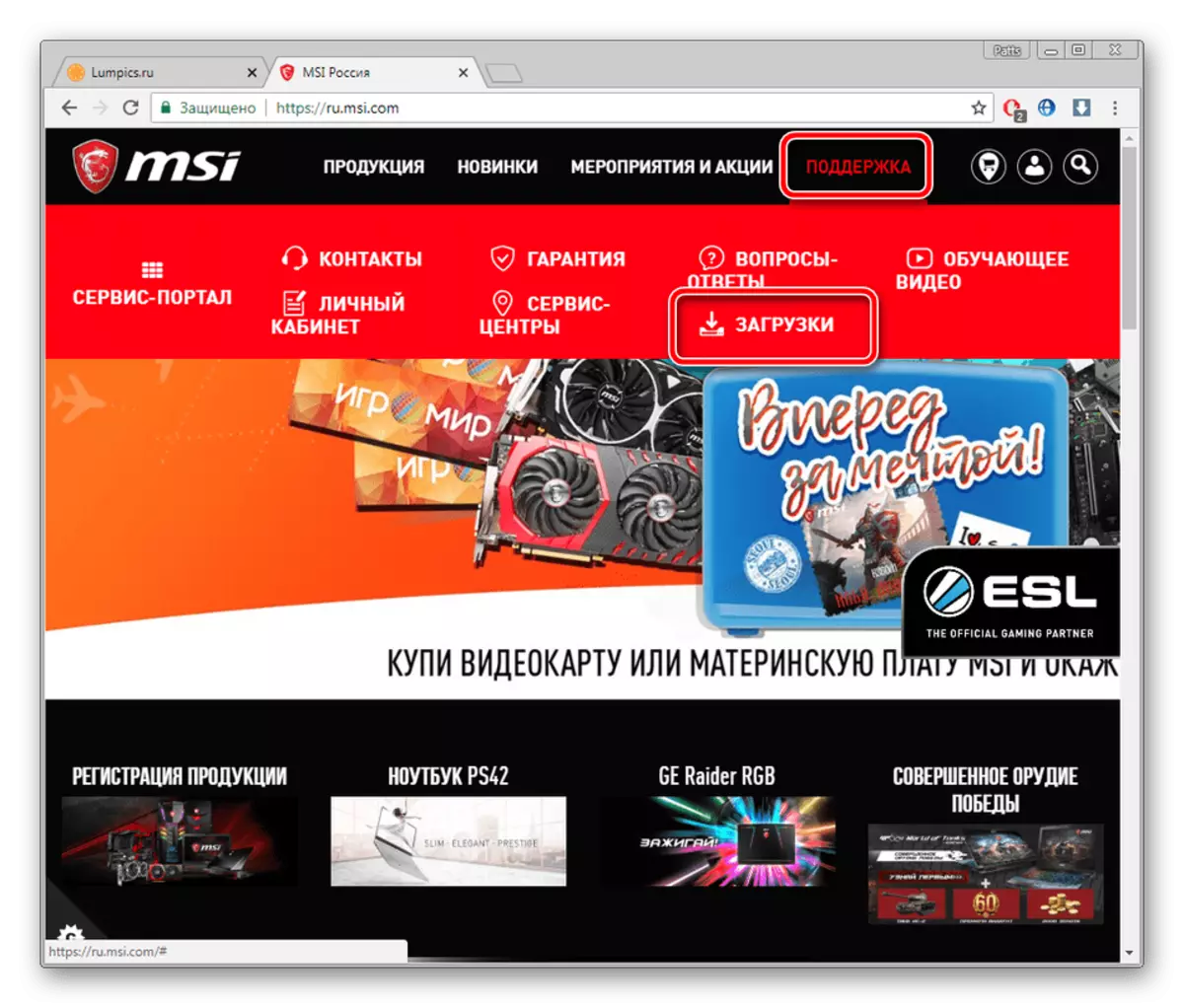
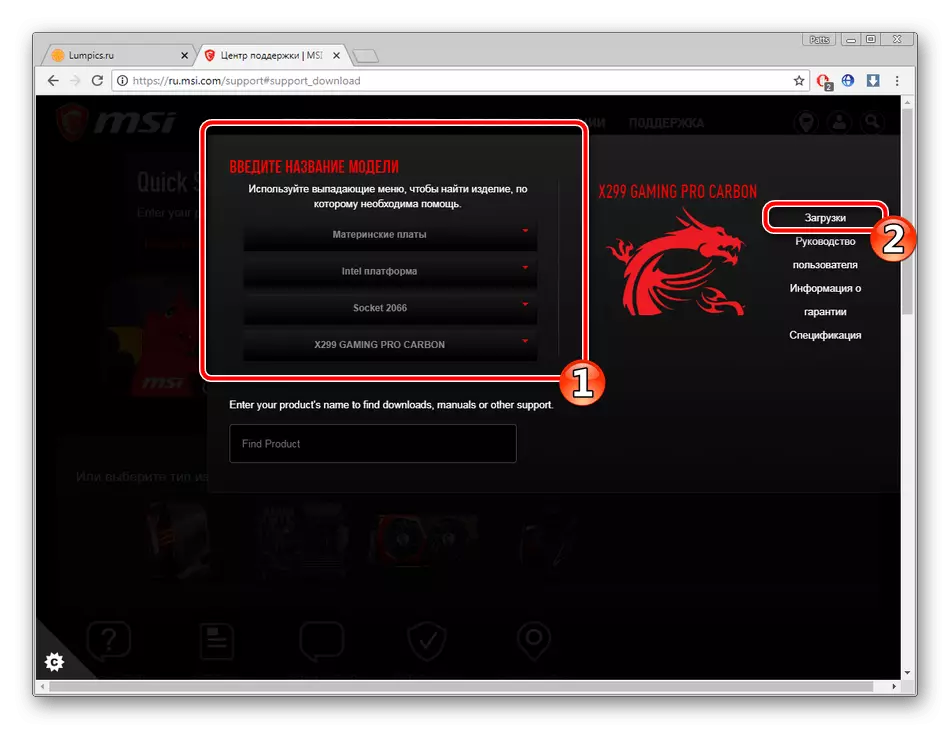
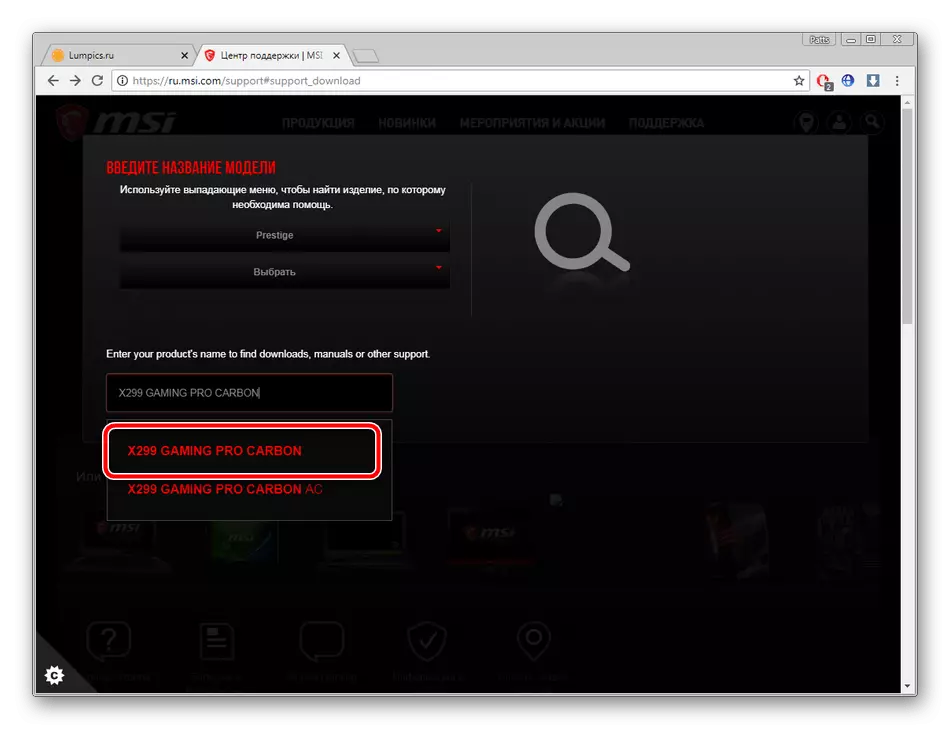
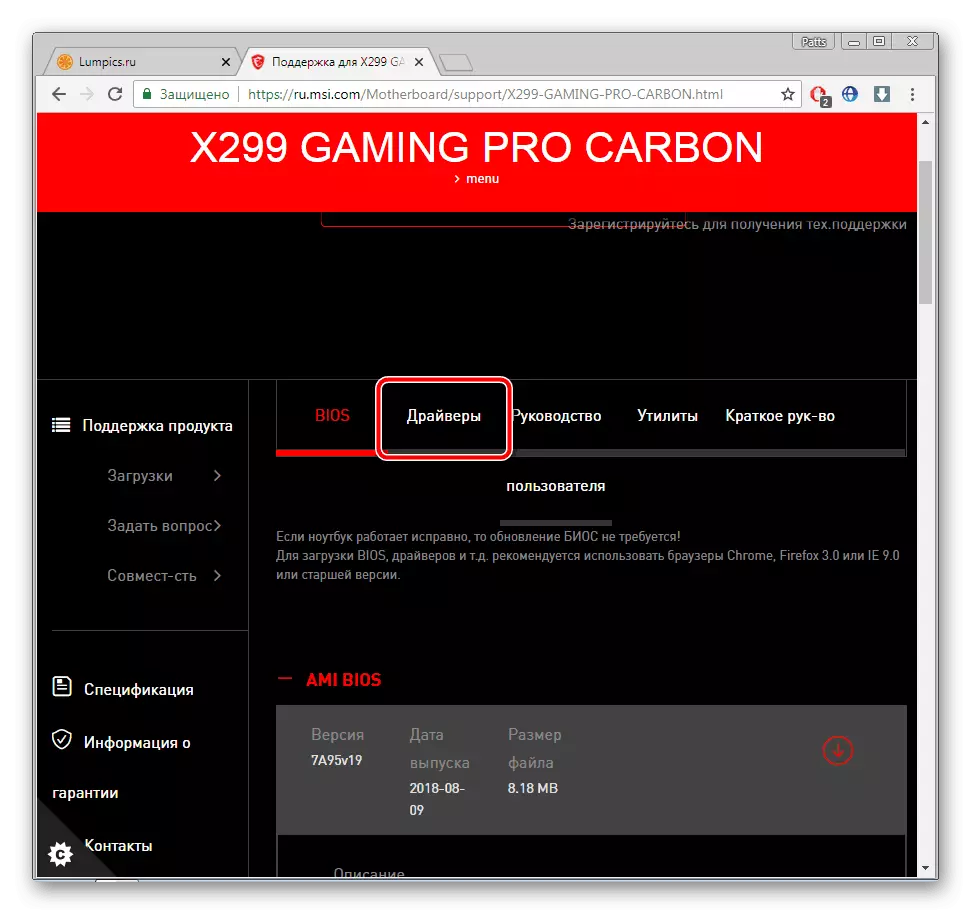

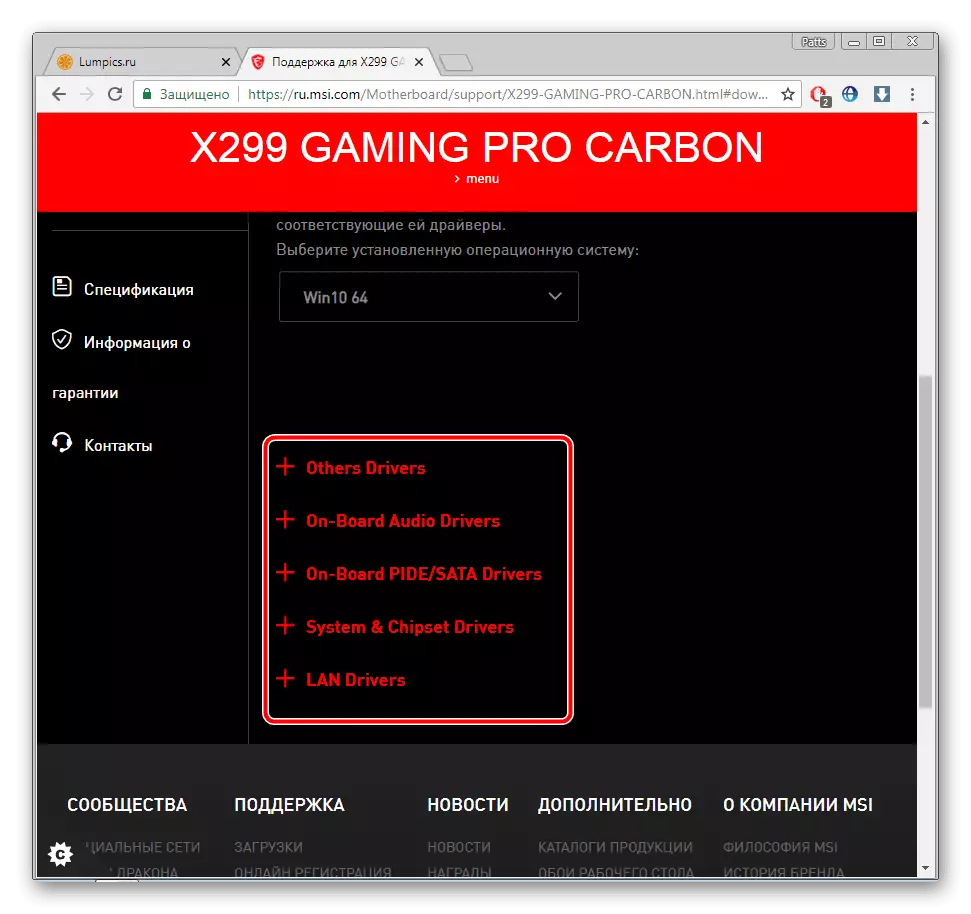
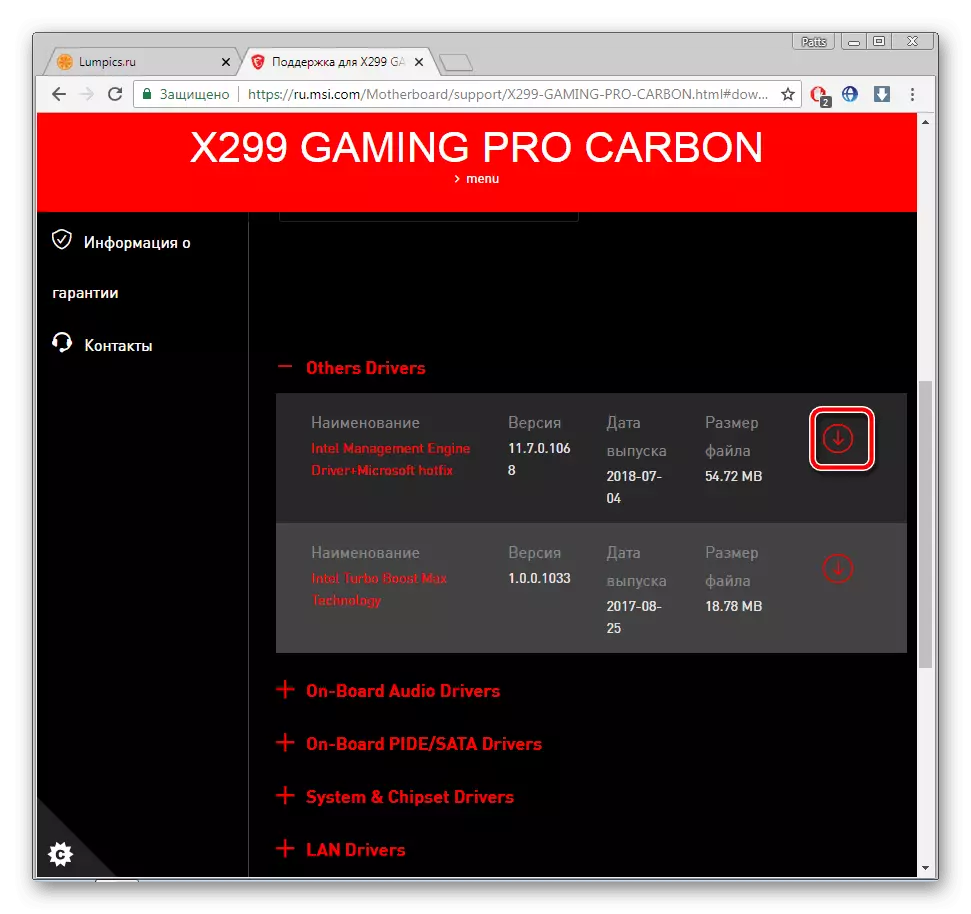
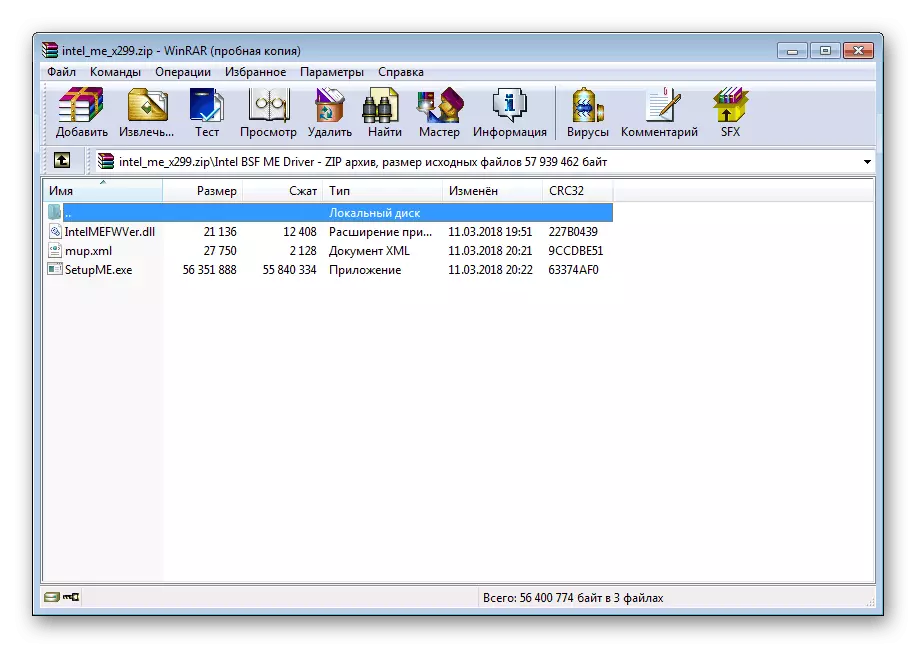
ಪೂರ್ಣಗೊಂಡ ನಂತರ, ಸೆಟ್ಟಿಂಗ್ ಅನ್ನು ಪೂರ್ಣಗೊಳಿಸಲು ಮತ್ತು ಹೊಸ ಸಾಫ್ಟ್ವೇರ್ ಕಾರ್ಯಾಚರಣೆಯನ್ನು ಸಕ್ರಿಯಗೊಳಿಸಲು ಪಿಸಿ ಅನ್ನು ಮರುಪ್ರಾರಂಭಿಸಲು ಸೂಚಿಸಲಾಗುತ್ತದೆ.
ವಿಧಾನ 3: ಸೈಡ್ ಸಾಫ್ಟ್ವೇರ್
ಫೈಲ್ಗಳನ್ನು ಪ್ರತ್ಯೇಕವಾಗಿ ಡೌನ್ಲೋಡ್ ಮಾಡುವ ಅಗತ್ಯತೆಯಿಂದಾಗಿ ಮತ್ತು ಎರಡನೆಯದು ಯಾವುದೇ ಕಾರಣಕ್ಕಾಗಿ ಸಹ ಸೂಕ್ತವಲ್ಲ ಎಂದು ಮೊದಲ ಆಯ್ಕೆಯು ನಿಮಗೆ ಸರಿಹೊಂದುವುದಿಲ್ಲವಾದರೆ, ಹೆಚ್ಚುವರಿ ಸಾಫ್ಟ್ವೇರ್ಗೆ ಗಮನ ಕೊಡಬೇಕೆಂದು ನಾವು ಶಿಫಾರಸು ಮಾಡುತ್ತೇವೆ. ಅಂತಹ ಕಾರ್ಯಕ್ರಮಗಳು ಸ್ವಯಂಚಾಲಿತವಾಗಿ ಉಪಕರಣಗಳನ್ನು ಸ್ಕ್ಯಾನ್ ಮಾಡುತ್ತವೆ ಮತ್ತು ಇಂಟರ್ನೆಟ್ ಮೂಲಕ ಸೂಕ್ತ ಚಾಲಕಗಳನ್ನು ಬಳಸುತ್ತವೆ. ನೀವು ಕೇವಲ ಪ್ರಾಥಮಿಕ ತರಬೇತಿಯನ್ನು ಮಾತ್ರ ಪೂರೈಸಬೇಕಾಗಿದೆ, ಮತ್ತು ಎಲ್ಲವೂ ಆಯ್ದ ಸಾಫ್ಟ್ವೇರ್ ಅನ್ನು ಮಾಡುತ್ತದೆ. ಈ ಅನ್ವಯಗಳ ಅತ್ಯುತ್ತಮ ಪ್ರತಿನಿಧಿಗಳೊಂದಿಗೆ ನೀವು ಕೆಳಗಿನ ಲಿಂಕ್ನಲ್ಲಿ ಇನ್ನೊಂದು ವಿಷಯದಲ್ಲಿ ಕಾಣಬಹುದು.
ಹೆಚ್ಚು ಓದಿ: ಚಾಲಕರು ಅನುಸ್ಥಾಪಿಸಲು ಅತ್ಯುತ್ತಮ ಪ್ರೋಗ್ರಾಂಗಳು
ಡ್ರೈವರ್ಪ್ಯಾಕ್ ಪರಿಹಾರ ಮತ್ತು ಡ್ರೈವರ್ಮ್ಯಾಕ್ಸ್ ಅತ್ಯಂತ ಜನಪ್ರಿಯವಾಗಿದೆ. ನೀವು ಈ ವಿಧಾನವನ್ನು ಆಯ್ಕೆ ಮಾಡಿದರೆ, ಅವುಗಳನ್ನು ನೋಡಲು ನಾವು ಸಲಹೆ ನೀಡುತ್ತೇವೆ. ಈ ಕಾರ್ಯಕ್ರಮಗಳನ್ನು ಬಳಸುವುದಕ್ಕಾಗಿ ವಿವರವಾದ ಸೂಚನೆಗಳು ಕೆಳಗಿನ ಲಿಂಕ್ಗಳಲ್ಲಿ ಇತರ ಲೇಖನಗಳಲ್ಲಿ ಹುಡುಕುತ್ತಿವೆ.
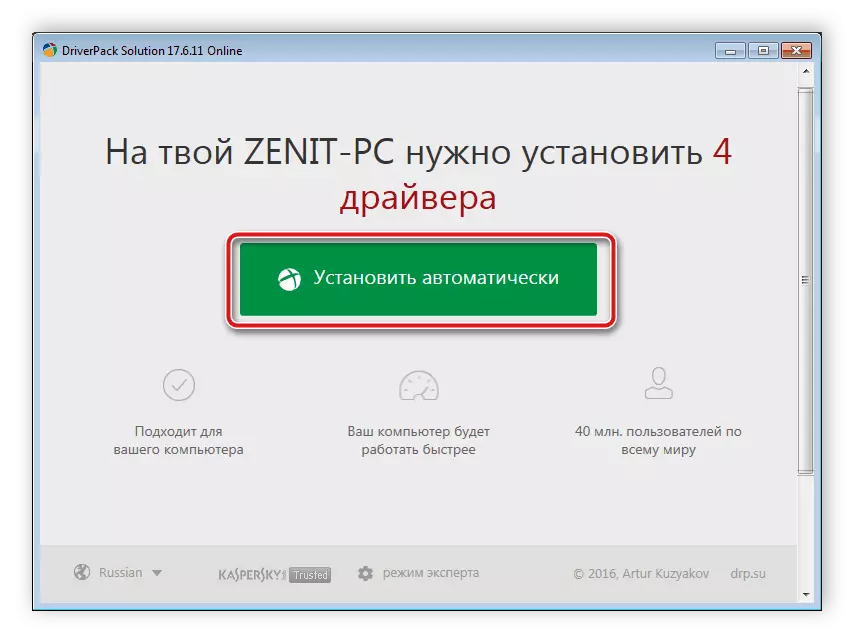
ಮತ್ತಷ್ಟು ಓದು:
ಚಾಲಕಪ್ಯಾಕ್ ಪರಿಹಾರವನ್ನು ಬಳಸಿಕೊಂಡು ಕಂಪ್ಯೂಟರ್ನಲ್ಲಿ ಚಾಲಕಗಳನ್ನು ನವೀಕರಿಸುವುದು ಹೇಗೆ
ಡ್ರೈವರ್ಮ್ಯಾಕ್ಸ್ ಕಾರ್ಯಕ್ರಮದಲ್ಲಿ ಚಾಲಕರ ಹುಡುಕಾಟ ಮತ್ತು ಅನುಸ್ಥಾಪನೆ
ವಿಧಾನ 4: ಸಲಕರಣೆ ID
ಮದರ್ಬೋರ್ಡ್ನ ಪ್ರತಿಯೊಂದು ಘಟಕವು ತನ್ನದೇ ಆದ ಅನನ್ಯ ಸಂಖ್ಯೆಯನ್ನು ನಿಗದಿಪಡಿಸಲಾಗಿದೆ. ತೃತೀಯ ಸೇವೆಗಳ ಮೂಲಕ ಅವನಿಗೆ ಧನ್ಯವಾದಗಳು, ನೀವು ಸರಿಯಾದ ಚಾಲಕವನ್ನು ಡೌನ್ಲೋಡ್ ಮಾಡಬಹುದು. ಈ ಆಯ್ಕೆಯ ಅನನುಕೂಲವೆಂದರೆ ಪ್ರತಿ ಘಟಕಕ್ಕೆ ಇದು ಪ್ರತ್ಯೇಕವಾಗಿ ಗುರುತಿಸುವಿಕೆಯನ್ನು ಗುರುತಿಸಲು ಮತ್ತು ಸಾಫ್ಟ್ವೇರ್ ಅನ್ನು ಅಪ್ಲೋಡ್ ಮಾಡಲು ಅಗತ್ಯವಾಗಿರುತ್ತದೆ, ಆದಾಗ್ಯೂ, ನೀವು ಖಂಡಿತವಾಗಿ ಕೆಲಸದ ಸಾಫ್ಟ್ವೇರ್ ಅನ್ನು ಪಡೆಯುತ್ತೀರಿ. ಈ ವಿಷಯವನ್ನು ಈ ವಿಷಯದ ಮೇಲೆ ಓದಿ ಕೆಳಗಿನ ಲಿಂಕ್ ಅನ್ನು ಅನುಸರಿಸುತ್ತದೆ.ಹೆಚ್ಚು ಓದಿ: ಹಾರ್ಡ್ವೇರ್ ಚಾಲಕಗಳಿಗಾಗಿ ಹುಡುಕಿ
ವಿಧಾನ 5: ಸ್ಟ್ಯಾಂಡರ್ಡ್ ವಿಂಡೋಸ್ ಫಂಕ್ಷನ್
ವಿಂಡೋಸ್ ಆಪರೇಟಿಂಗ್ ಸಿಸ್ಟಮ್ ಮೂರನೇ ವ್ಯಕ್ತಿಯ ಸೈಟ್ಗಳು ಮತ್ತು ಸಾಫ್ಟ್ವೇರ್ಗಳಿಲ್ಲದೆ ಅಗತ್ಯ ಸಾಧನಗಳಿಗೆ ಚಾಲಕಗಳನ್ನು ಲೋಡ್ ಮಾಡಲು ಮತ್ತು ಸ್ಥಾಪಿಸಲು ನಿಮಗೆ ಅನುಮತಿಸುತ್ತದೆ. ಈ ವಿಧಾನವು ಮದರ್ಬೋರ್ಡ್ನ ಘಟಕಕ್ಕೆ ಅನ್ವಯಿಸುತ್ತದೆ. ನಮ್ಮ ಲೇಖಕರಿಂದ ಮತ್ತೊಂದು ವಿಷಯದಲ್ಲಿ ಅಂತರ್ನಿರ್ಮಿತ OS ಉಪಕರಣಗಳೊಂದಿಗೆ ಫೈಲ್ಗಳನ್ನು ಸ್ಥಾಪಿಸಲು ವಿವರವಾದ ಕೈಪಿಡಿಯನ್ನು ಭೇಟಿ ಮಾಡಿ.
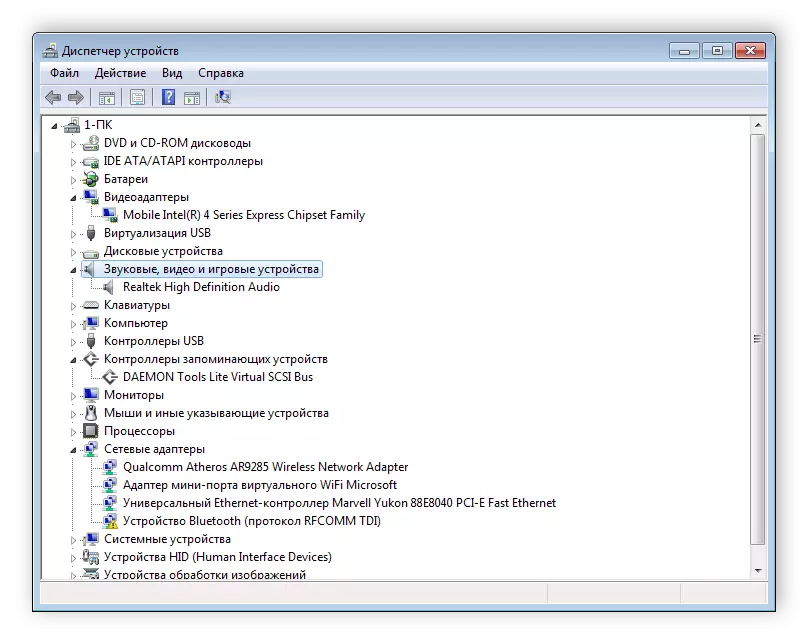
ಇನ್ನಷ್ಟು ಓದಿ: ಸ್ಟ್ಯಾಂಡರ್ಡ್ ವಿಂಡೋಸ್ ಪರಿಕರಗಳೊಂದಿಗೆ ಚಾಲಕಗಳನ್ನು ಸ್ಥಾಪಿಸುವುದು
ಮೇಲೆ, ಎಂಎಸ್ಐ ಮದರ್ಬೋರ್ಡ್ಗೆ ಚಾಲಕವನ್ನು ಹುಡುಕುವ ಮತ್ತು ಸ್ಥಾಪಿಸುವ ಲಭ್ಯವಿರುವ ಎಲ್ಲಾ ವಿಧಾನಗಳ ಬಗ್ಗೆ ಹೆಚ್ಚಿನ ವಿವರಗಳನ್ನು ನಾವು ಹೇಳಲು ಪ್ರಯತ್ನಿಸಿದ್ದೇವೆ. ನಾವು ಸ್ಪಷ್ಟವಾಗಿ N1996 ಸಂಖ್ಯೆ, ಸಾಧನದ ಮಾದರಿಯ ವ್ಯಾಖ್ಯಾನವನ್ನು ಸ್ಪಷ್ಟವಾಗಿ ವಿವರಿಸಿದ್ದೇವೆ ಮತ್ತು ಇದೀಗ ನೀವು ಇದರ ಬಗ್ಗೆ ಯಾವುದೇ ಪ್ರಶ್ನೆಗಳನ್ನು ಹೊಂದಿಲ್ಲ ಎಂದು ನಾವು ಭಾವಿಸುತ್ತೇವೆ.
